ele = driver.find_element_by_class_name(“s_ipt”)
#### 3.3 通过name定位
ele = driver.find_element_by_name(“name”)
#### 3.4 通过tagname定位
ele = driver.find_element_by_tag_name(“input”)
一个页面中所有的文本框的tagname都是input,太不唯一,所以一般不会用
#### 3.5 通过link\_text定位
ele = driver.find_element_by_link_text(“新闻”)
只能是超链接标签的文本才能查,精准匹配
#### 3.6 通过partial\_link\_text定位
ele = driver.find_element_by_partial_link_text(“新”)
只能是超链接标签的文本才能查,模糊匹配
#### 3.7 通过css选择器定位
**1、单一属性定位:**
-
通过id属性定位(#号表示通过id属性定位):
driver.find_element_by_css_selector(‘#kw’) -
通过class属性定位(.表示通过class属性定位):
driver.find_element_by_css_selector(‘.s_ipt’) -
通过其他属性定位([]表示通过其他属性定位):
driver.find_element_by_css_selector(“[name=‘wd’]”)
driver.find_element_by_css_selector(“[type=‘text’]”)
**2、组合属性定位:**
-
id组合属性定位
driver.find_element_by_css_selector(“input#kw”) -
class组合属性定位
driver.find_element_by_css_selector(“input.s_ipt”) -
其他属性组合定位
driver.find_element_by_css_selector(“input[name=‘wd’]”) -
两个其他属性组合定位
driver.find_element_by_css_selector(“[name=‘wd’][autocomplete=‘off’]”)
**3、通过层级定位:**
#id是form的form下面的span下面的input
driver.find_element_by_css_selector(‘form#form>span>input’)

**4、模糊匹配属性值定位:**

-
匹配属性值以xx字符串开头的方法:
driver.find_element_by_css_selector(“input[class^=‘s’]”) -
匹配属性值以xx字符串结尾的方法:
driver.find_element_by_css_selector(“input[class$=‘ipt’]”)
#### 3.8 通过xpath表达式查找
| 表达式 | 描述 |
| --- | --- |
| / | 绝对路径,从根节点选取。严格按照路径、同级元素的位置来定位,缺点:页面一动,基本崩溃 |
| // | 相对路径,根据表达式匹配页面中有还是没有符合表达式的元素,缺点:可能有多个符合的元素 |
| . | 选取当前节点 |
| … | 选取当前节点的父节点 |
| @ | 选取属性 |
| [ ] | 表示进一步的表达式 |
| 通配符 | 描述 |
| --- | --- |
| \* | 匹配任何元素节点 |
| @\* | 匹配任何属性节点 |
| node() | 匹配任何类型的节点。 |
**1、利用标签内属性进行定位:**
xpath = “//标签名[@属性=‘属性值’]”
查找span标签的下级标签为input的并且属性id为kw的元素:
- xpath = driver.find_element_by_xpath(“//input[@id= ‘kw’ ]”)
属性判断条件:最常见为id,name,class等等,属性的类别没有特殊限制,只要能够唯一标识一个元素即可。当某个属性不足以唯一区别某一个元素时,也可以采取多个条件组合的方式,如下:
- xpath = “//input[@type=‘text’ and @name=‘wd’]”
**2、利用text()方法文本定位**:
//a[text() = ‘新闻’]
//a[text() = ‘新闻’][1] :表示使用找到的第一个,索引从1开始,不是0
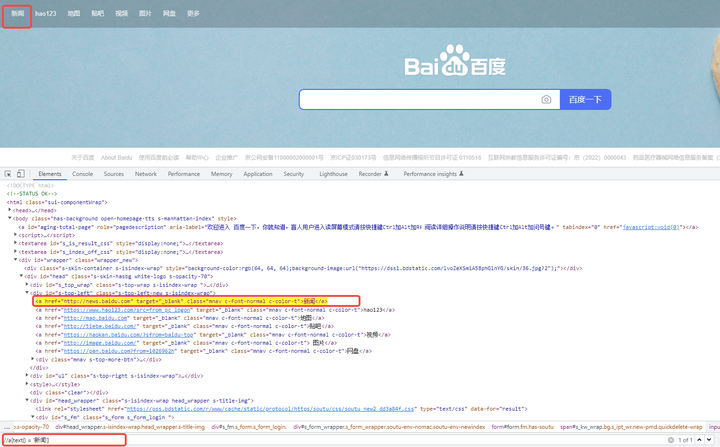
**3、利用contains()方法定位,也叫模糊定位**:
xpath = “//标签名[contains(@属性, ‘属性值’)]”
-
例:文本包含“新”
xpath = //a[contains(text(),‘新’)] -
class属性包含kd的
xpath = //a[contains(@class,‘kd’)] -
通过下一级查找上一级:
xpath = //input[@id=‘kw’]/… :表示查找他的上一层
xpath = //input[@id=‘kw’]/… /… :表示查找上两层 -
如果一个元素无法通过自身属性直接定位到,则可以先定位它的父(或父的父)元素,然后再找下一级即可
xpath = //form[@id=‘form’]/span[@class=‘bg s_ipt_wr new-pmd quickdelete-wrap’]/input
### 四、总结
#### 4.1 推荐的定位方式的优先级
* 优先级最高:ID
* 优先级其次:name
* 优先级再次:CSS selector
* 优先级再次:Xpath
#### 4.2 css选择器和xpath的各自优劣势
* css是配合html来工作,它实现的原理是匹配对象的原理,而xpath是配合xml工作的,它实现的原理是遍历的原理,所以两者在设计上,css性能更优秀(ps:css选择器表达式在chrome、firefox解析速度快一些,xpath在ie浏览器解析速度快一些)
* 针对id或者name能够直接定位到的元素,css选择器表达式比xpath表达式更加简洁
* css选择器不支持文本搜索,但是xpath支持
* 当查找的元素比较简单时,使用css,复杂时使用xpath
#### 4.3 通过浏览器快捷获取元素的css/xpath
浏览器也提供了快捷获取xpath的方式,可以方便快捷的获取到xpath,如下图所示:
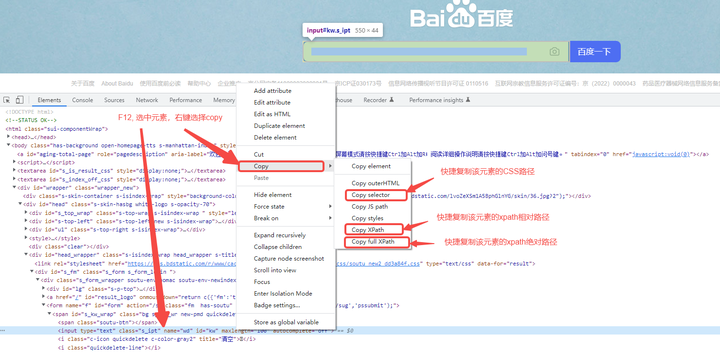
以上就是本次的全部内容,如果对你有帮助!
**最后感谢每一个认真阅读我文章的人,看着粉丝一路的上涨和关注,礼尚往来总是要有的,虽然不是什么很值钱的东西,如果你用得到的话可以直接拿走!**
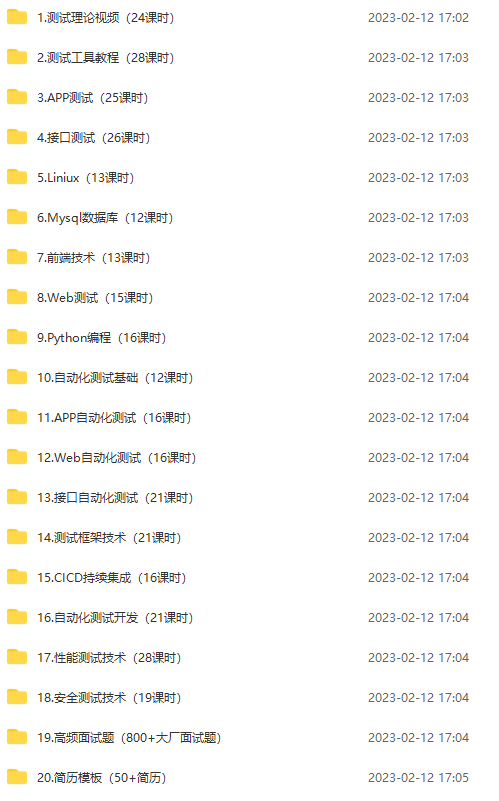
### 软件测试面试文档
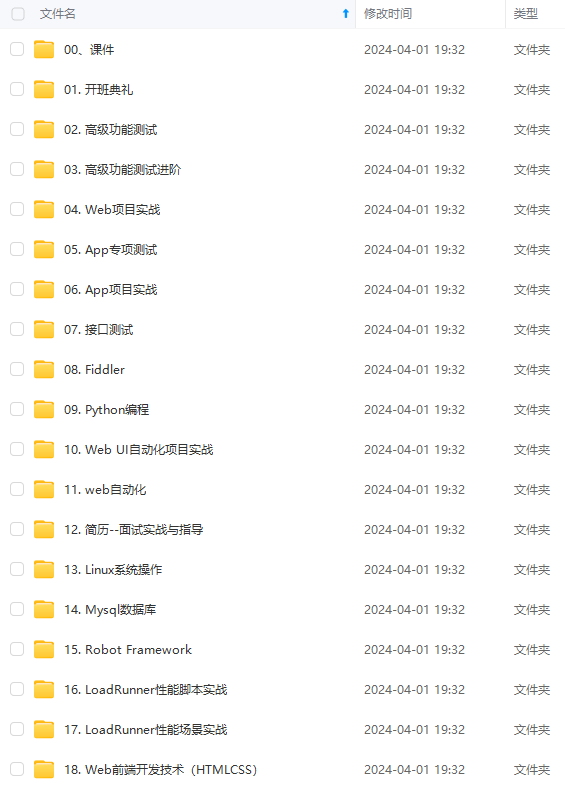
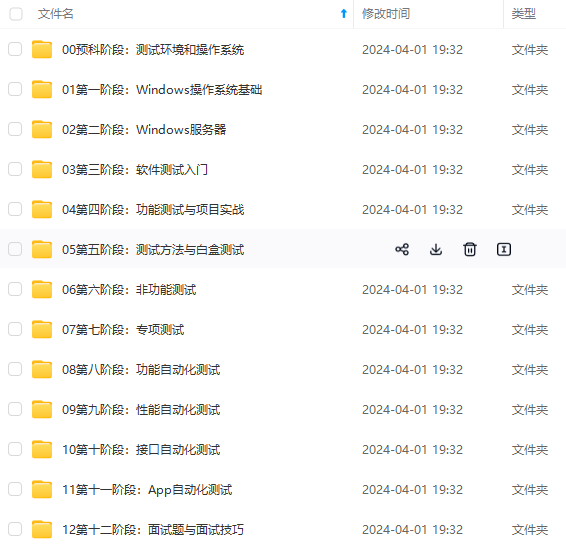
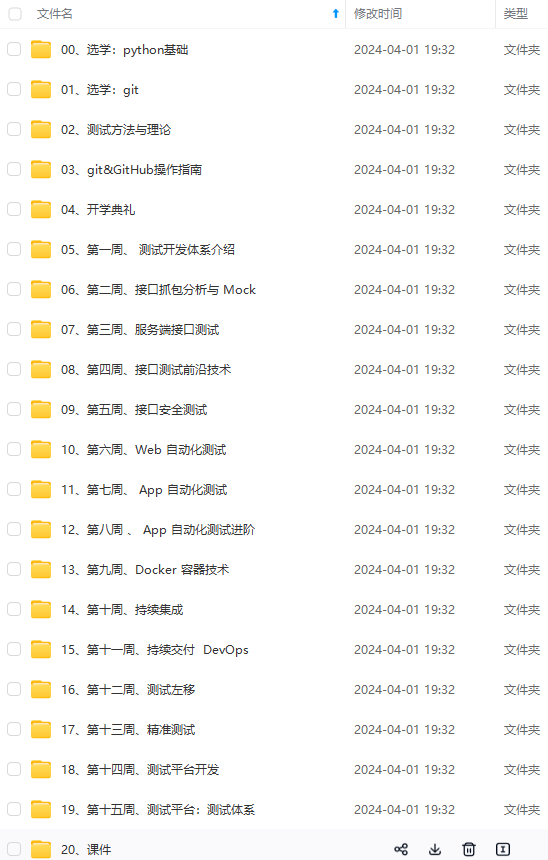
**既有适合小白学习的零基础资料,也有适合3年以上经验的小伙伴深入学习提升的进阶课程,涵盖了95%以上软件测试知识点,真正体系化!**
3ac5e6e65.png)
### 软件测试面试文档
[外链图片转存中...(img-ttb3pb1k-1719269078647)]
[外链图片转存中...(img-dWGN74GY-1719269078648)]
[外链图片转存中...(img-Xvt7Goaf-1719269078649)]
**既有适合小白学习的零基础资料,也有适合3年以上经验的小伙伴深入学习提升的进阶课程,涵盖了95%以上软件测试知识点,真正体系化!**





















 3万+
3万+

 被折叠的 条评论
为什么被折叠?
被折叠的 条评论
为什么被折叠?








